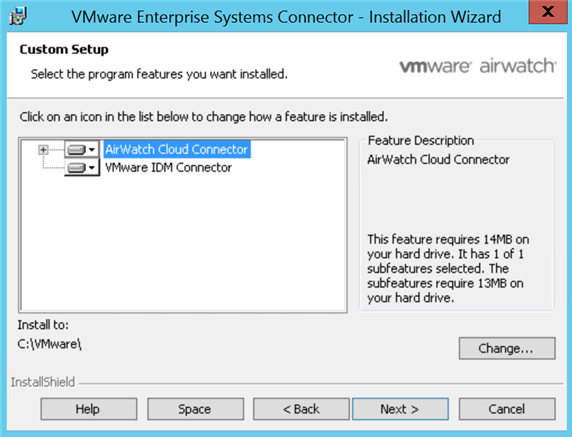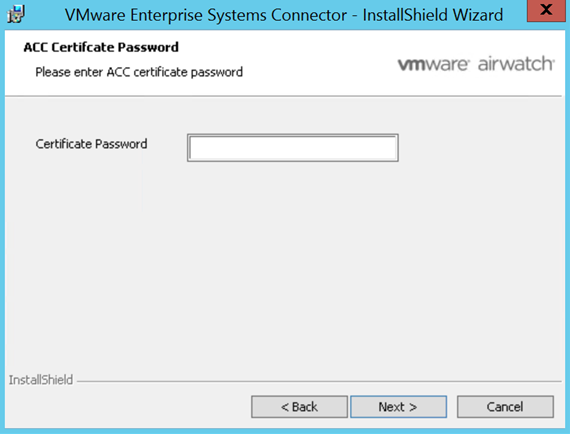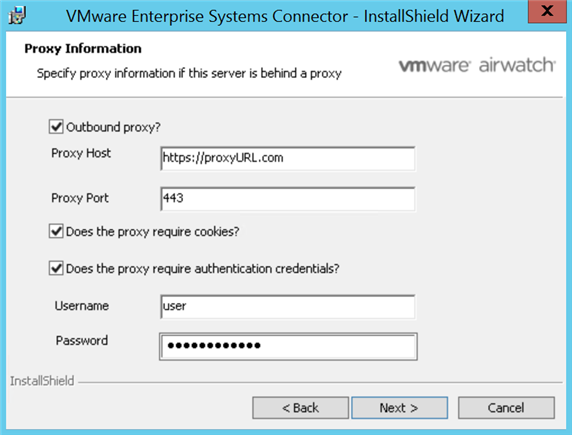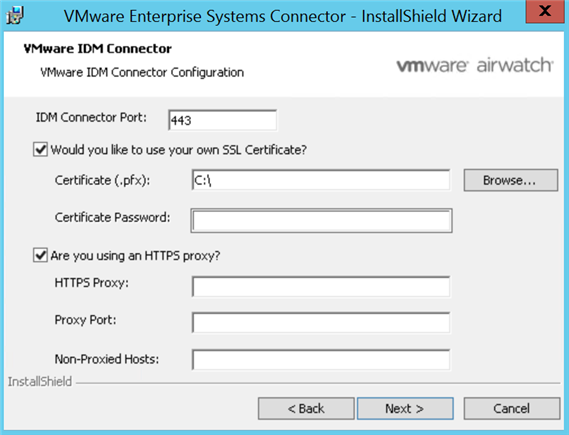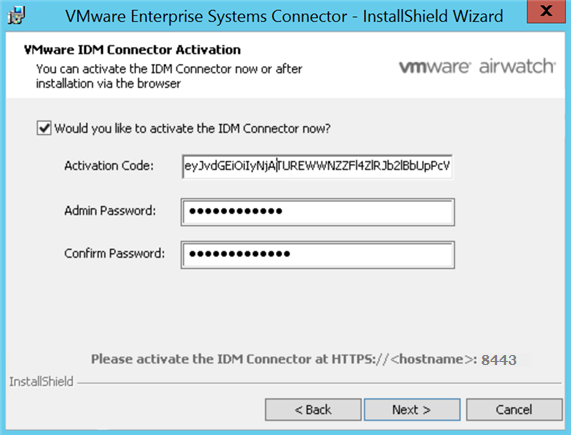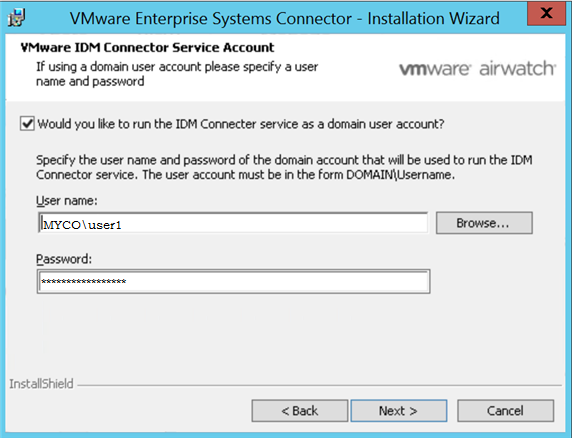Voer de installer voor Enterprise Systems Connector uit op een Windows-server die aan alle vereisten voldoet.
Over deze taak
De installer omvat AirWatch Cloud Connector en VMware Identity Manager Connector-onderdelen. U kunt een of beide onderdelen installeren. Na de initiële installatie, kunt u de installer opnieuw uitvoeren om functies te wijzigen of om de installatie bij te werken.
Voorwaarden
De volgende vereisten zijn van toepassing op het onderdeel AirWatch Cloud Connector (ACC).
Alvorens te beginnen moeten lokale klanten controleren of de server waarop Enterprise Systems Connector wordt geïnstalleerd, AWCM kan bereiken door te bladeren naar de
https://{url}:poort/awcm/status, waarbij {url} de URL voor de AirWatch-omgeving is en poort de externe poort is die u voor communicatie met AWCM hebt geconfigureerd. U moet de status van AWCM kunnen zien, zonder SSL-fouten. Als er wel fouten zijn, moet u deze oplossen voordat u doorgaat. Ander kan ACC niet naar behoren functioneren.SaaS-klanten moeten ervoor zorgen dat de server waarop de installatie van Enterprise Systems Connector plaatsvindt, AWCM kan bereiken door te bladeren naar https://awcmXXX.awmdm.com/awcm/status. Vervang XXX door het getal dat wordt gebruikt in de URL voor uw omgeving, bijvoorbeeld '100' voor cn100. U moet de status van AWCM kunnen zien, zonder SSL-fouten. Als er wel fouten zijn, moet u deze oplossen voordat u doorgaat. Anders kan ACC niet naar behoren functioneren.
De volgende vereisten zijn van toepassing op het onderdeel VMware Identity Manager Connector.
De poorten 80 en 8443 moeten beschikbaar zijn op de Windows-server. Als deze poorten worden gebruikt door andere services, kunt u het onderdeel VMware Identity Manager Connector niet installeren.
In de volgende gevallen moet de Windows-server deel uitmaken van het domein en moet u het onderdeel VMware Identity Manager Connector installeren als een domeingebruiker die deel uitmaakt van de groep Administrators voor de Windows-server.
Als u van plan bent verbinding te maken met Active Directory (geïntegreerde Windows-verificatie)
Als u van plan bent gebruik te maken van Kerberos-verificatie
Als u van plan bent Horizon View te integreren met VMware Identity Manager en gebruik wilt maken van de opties Directorysynchronisatie uitvoeren of 5.x-verbindingsserver configureren
In deze gevallen moet u er ook voor kiezen om de service IDM Connector als een domeingebruiker uit te voeren tijdens de installatie.
Aan de volgende vereisten moet worden voldaan om ervoor te zorgen dat de installer kan bladeren naar domeinen en gebruikers en deze kan valideren tijdens de installatie.
Het doelsysteem moet zijn toegevoegd aan het domein.
De service Computer Browser moet zijn ingeschakeld en deze service moet worden uitgevoerd.
De configuratie van de firewall moet een uitzondering maken voor de service Computer Browser.
NetBIOS via TCP/IP moet zijn ingeschakeld op het doelsysteem.
Op het netwerk moet een masterbrowsersysteem zijn geconfigureerd.
Broadcastverkeer moet zijn ingeschakeld op het netwerk.
Het pad naar de directory waarin u de VMware Identity Manager Connector installeert, mag geen spatie bevatten, anders mislukt de installatie. Bijvoorbeeld: een installatie in C:\Program Files mislukt, maar een installatie in C:\VMware kan wel correct worden uitgevoerd.